IG es una aplicación que casi todos los propietarios de smartphones tienen, lo que la convierte en una plataforma imprescindible. Como nada es perfecto, la aplicación puede bloquearse inesperadamente, independientemente del dispositivo que estés utilizando. No te preocupes, estás en el lugar adecuado si quieres saber por qué Instagram sigue fallando en tu iPhone. Hay pasos sencillos para resolver este problema, y eso es lo que detallamos a continuación.
Nota: Este artículo le ayudará a si ya has comprobado si Instagram estaba caído o no.
¿Por qué Instagram sigue fallando en el iPhone?
Ahorre tiempo y energía con la lista de razones que hemos escrito. Le ayudará a encontrar la causa raíz:
- La aplicación o la versión de iOS no están actualizadas: Una versión antigua de uno de ellos puede ser incompatible con el otro si se ha actualizado poco antes de que empiece a fallar.
- Memoria insuficiente (flash o almacenamiento): Si el almacenamiento de tu iPhone está saturado, o si tienes demasiadas aplicaciones ejecutándose al mismo tiempo, puede que Instagram se bloquee o se ralentice.
- Mala conexión a Internet: Aunque parezca lógico, tenemos que recordarte que utiliza datos para cargar el contenido. Así que si tu conexión no es buena, ¡tu experiencia también lo será!
- Memoria caché saturada o dañada: La caché y los archivos temporales de la aplicación pueden corromperse o saturarse, provocando fallos inesperados.
Ahora, si no te importa, vamos a mostrarte cómo procesar cada una de estas posibles causas que hacen que IG se bloquee
Actualizar Instagram y/o iOS
Empecemos por la aplicación. Ve a la App Store y busca Instagram. Si la app está actualizada, verás el botón "Abrir"; si no, dirá "Actualizar". Haz clic en "Actualizar" si es así.
Si no es la app, compruebe la versión de su sistema operativo. Para ello, vaya a Ajustes -> General -> Actualización de software. Si es necesario, conecta tu iPhone e inicia la actualización. Recomendamos encarecidamente mantener ambos actualizados con una rutina de comprobación mensual.
Liberar memoria
Si tu almacenamiento está casi lleno, intenta eliminar aplicaciones, archivos o medios innecesarios, ya que liberar espacio podría resolver el problema. En cuanto a la RAM, también puedes cerrar las aplicaciones que se ejecutan en segundo plano para liberar RAM, lo que ayuda a que las aplicaciones funcionen sin problemas.
Compruebe su conexión a Internet
Si tienes una conexión a Internet deficiente o inestable, esa podría ser la razón por la que la aplicación Instagram sigue fallando.
- Si tienes wi-fi, comprueba la señal y acércate al router si es demasiado débil. ¿Sigue sin funcionar? Prueba a cambiar tu conexión a datos móviles, ya que puede ofrecer una conexión mejor.
- Si estás usando datos móviles, asegúrate de que no estás en "Edge" o "3G". Comprueba también la intensidad de la señal, ya que una señal débil no te ayudará.
También puede reiniciar la conexión simplemente Activar y desactivar el modo Avión ya que restablecerá tanto tu conexión Wi-Fi como tu conexión celular.
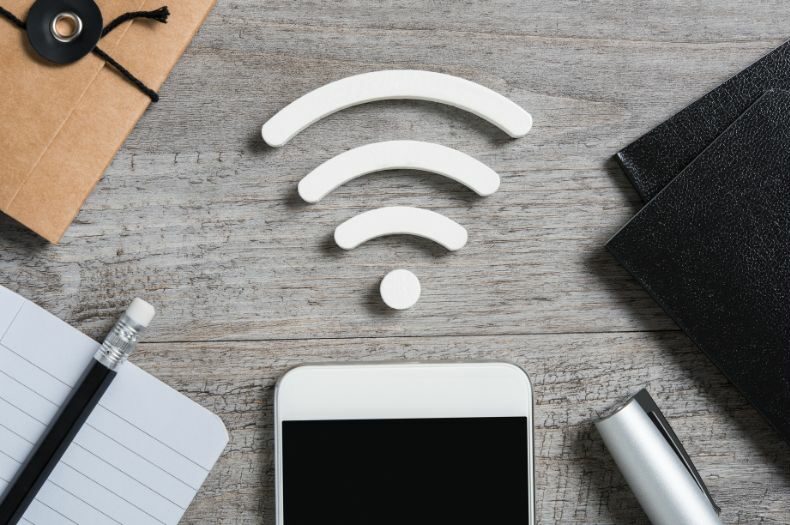
Borrar la caché de Instagram
La caché almacena archivos temporales para acelerar tu experiencia con la aplicación, pero a veces, estos archivos pueden causar errores o cuelgues. Para borrar la caché en Instagram si tienes un iPhone, no tienes más remedio que eliminarla. Se borrará por completo todo, incluidos estos archivos. Para hacerlo correctamente, ve a Ajustes -> General -> "Almacenamiento del iPhone". Desde ahí, busca la app y pulsa sobre "Eliminar App" para eliminarla por completo. A continuación, puedes volver a instalarla desde la tienda de aplicaciones y conectarte a tu cuenta. A partir de este momento, todo debería funcionar como se supone.
El último intento de solución: reinicia tu iPhone
Un reinicio aborta cualquier proceso y restablece todas las conexiones. Se conoce como la solución definitiva cuando nada más funciona. Por eso existe la famosa expresión "¡En caso de duda, reinicia!" y tiene sentido. Después de reiniciar tu iPhone, todo debería volver a la normalidad, así que no lo dudes ya que no hay riesgo ni para tu dispositivo ni para tus datos.
Reflexiones finales
Incluso si Instagram se bloquea en tu iPhone, estas sencillas soluciones deberían devolverlo a la normalidad. Mantener tanto tu dispositivo como tu aplicación actualizados y una parte de tu almacenamiento libre son buenos reflejos. Hemos enumerado las opciones más eficaces para solucionar el problema en caso de que ocurra. No dudes en guardar este artículo en tus páginas favoritas, o incluso copiar nuestras soluciones en tus notas, ¡ya que pueden ayudarte más adelante!

